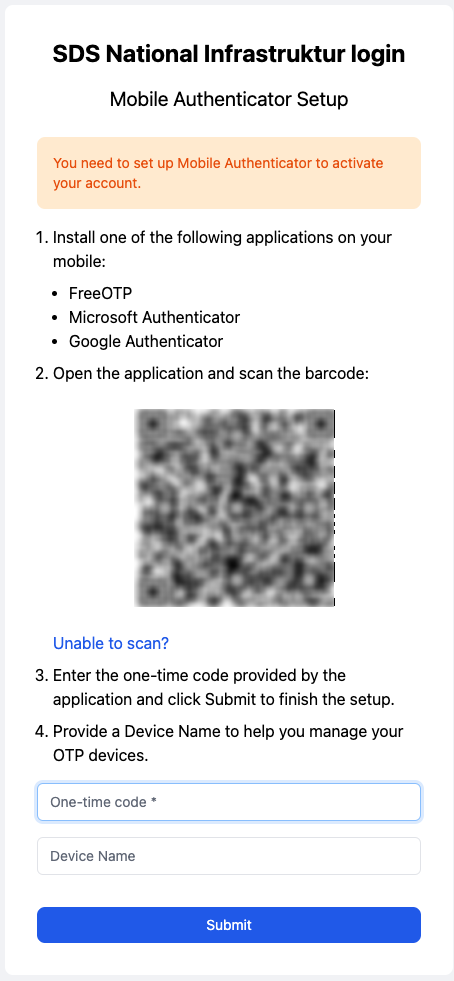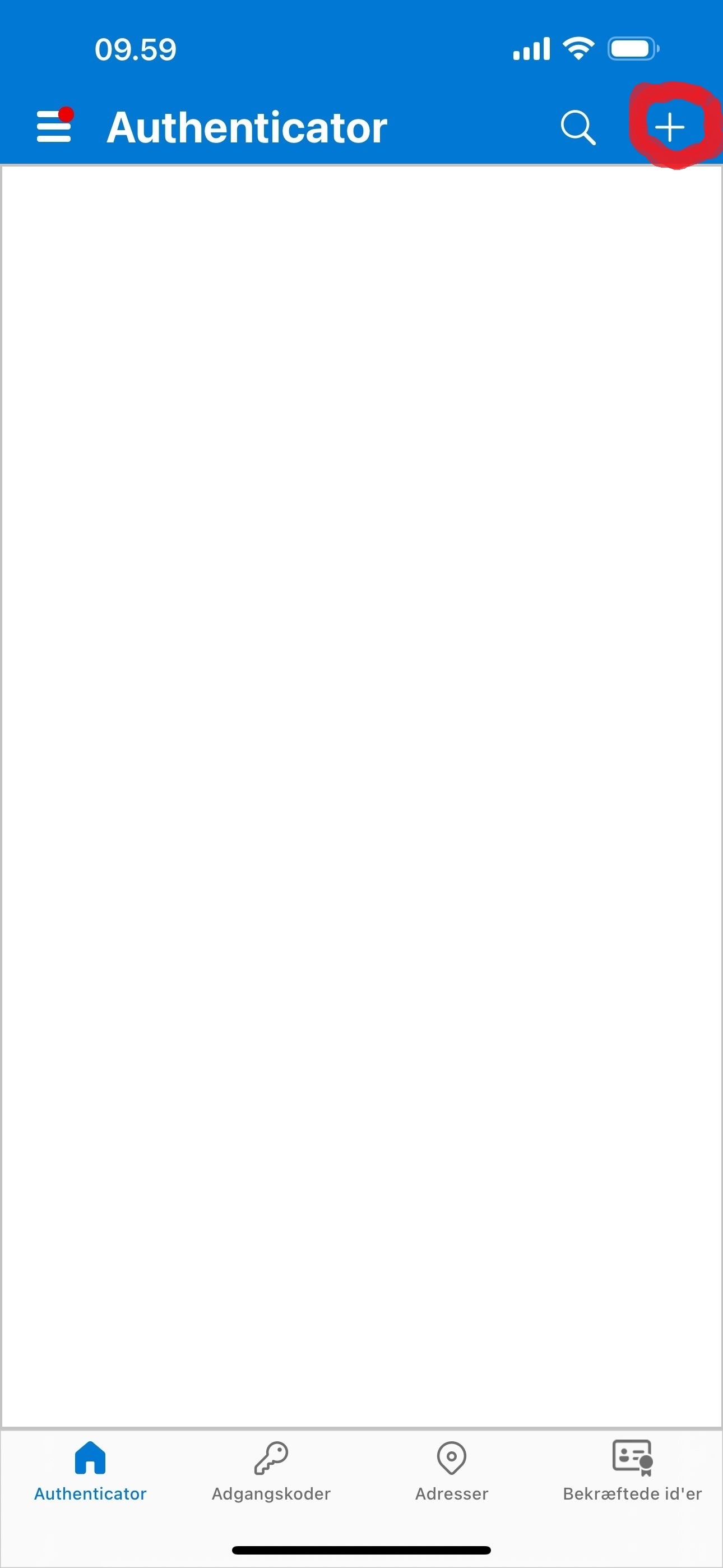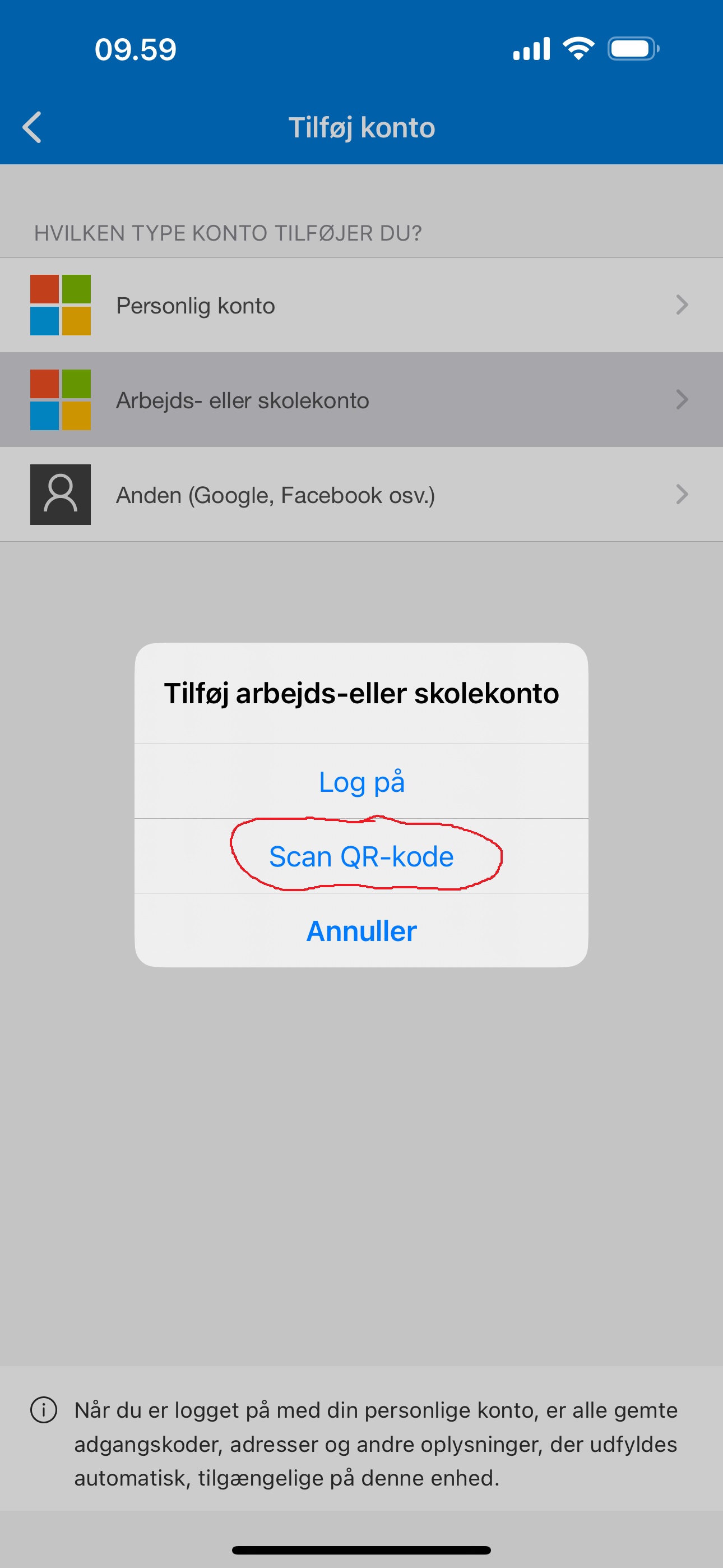Page History
...
Derefter vises en side hvor der informeres om at man skal downloade og installere en mobil authenticator på mobiltelefonen.
Hent en af de tre Autheticators, der hvor du normalt henter apps til telefonen, og installer Authenticator.
Hvis du allerede har en profil - tryk på '+':
Derefter scannes man skal scanne den viste QR kode der fremkommer ved indlogning på NSPOP.dk ind i sin Authenticator App (Bemærk du skal ikke scanne nedenfor illustrerede QR kode på denne side, men den der fremkommer ved indlogningen)App
Efter at have scannet QR koden, bør du have OTP koden i din Authenticator under navnet "SDS National Infrastruktur login"; her er vist hhv. Google Authenticator og Microsoft Authenticator:
...
Man angiver nu den 6 cifrede kode (One-Time code), og vælger evt at indskrive et enheds navn (Device Name) for at sikre at tingene virker sammen.
...